电脑坏了c盘上的数据还可以恢复吗(电脑坏了c盘文件怎么恢复)
电脑坏了c盘上的数据还可以恢复吗?
当然可以啦!首先,大家都应该明白,电脑c盘上的数据丢失,并不是真正意义上的消失,而是被标记成可覆盖的空间。也就是说,只要没有新的数据存进来,那么我们就可以恢复c盘上的数据,而且恢复的成功率还是很有保证的!针对这个问题,今天小编将会使用图文的形式,详细给大家介绍一下c盘数据的恢复方法!

一、硬盘数据恢复所需工具:
专业高效的数据恢复工具,点击红字下载
二、电脑坏了数据恢复的注意事项!
1. 停用受影响的硬盘:电脑坏了,应该立即停止对硬盘的任何读写操作,避免数据被进一步覆盖。
2. 避免不必要的操作:不要对损坏的硬盘进行格式化、重新分区等可能破坏数据的操作。
3. 保持电源稳定:数据恢复过程中,不要随意断电导致数据恢复中断,这也会加重硬盘损伤。
三、数据恢复软件恢复
超级兔子硬盘恢复的具体步骤:
1. 在进行数据恢复之前,请确保您的计算机上已经安装了超级兔子数据恢复软件。接着双击启动超级兔子,在“场景模式”下选择“分区恢复”,来进行硬盘数据恢复。
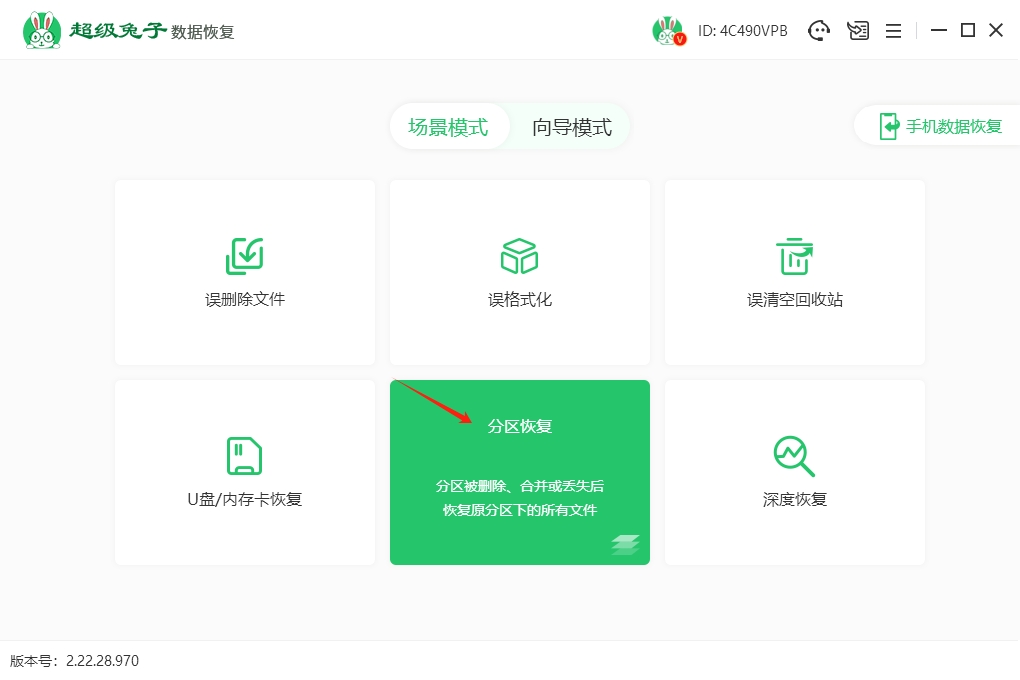
2. 在恢复数据前,请确保选择了正确的硬盘分区,确认无误后,点击“开始扫描”,以启动数据扫描流程。
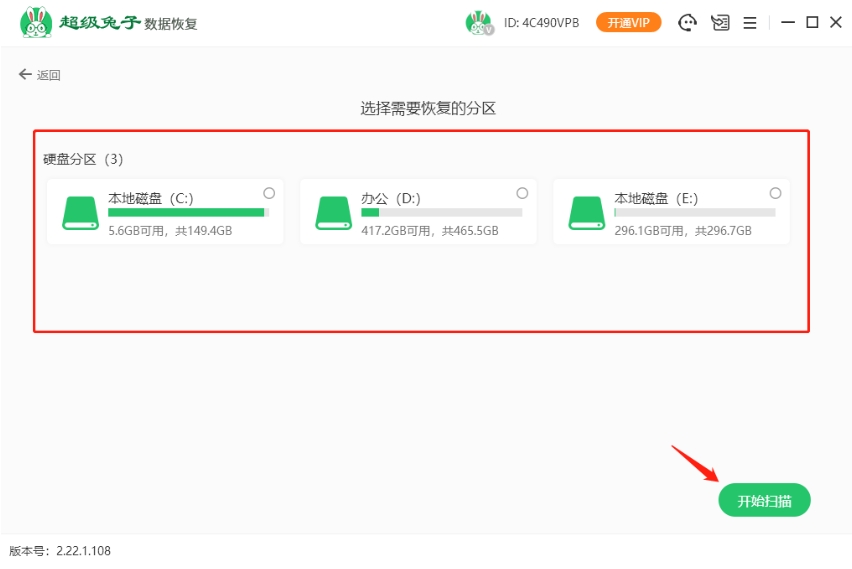
3. 超级兔子正在扫描文件,请耐心点。扫描完成后,选中要恢复的文件,然后单击“立即恢复”按钮,完成数据恢复过程。
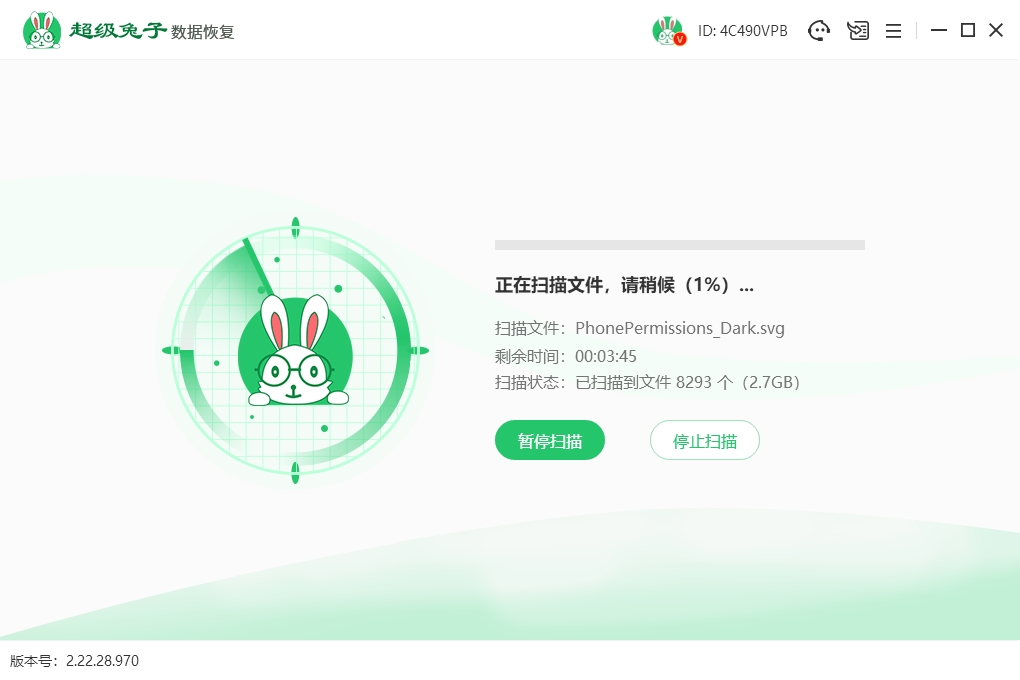
4. 为了数据的安全,我们必须记住:恢复的文件绝对不能存在原来的硬盘上。一定要选择另外一个硬盘分区来储存,这样才能避免数据被覆盖的风险。
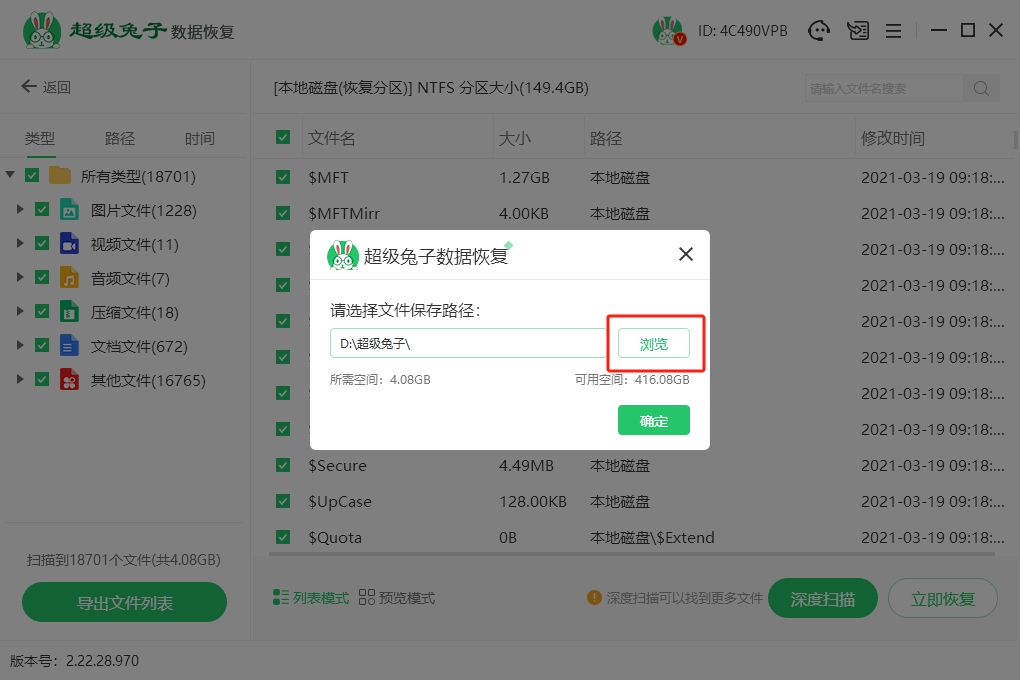
5. 现在进行数据的导出步骤,您不需要做任何操作,因为系统会自动处理一切,只需静候导出数据完成即可。
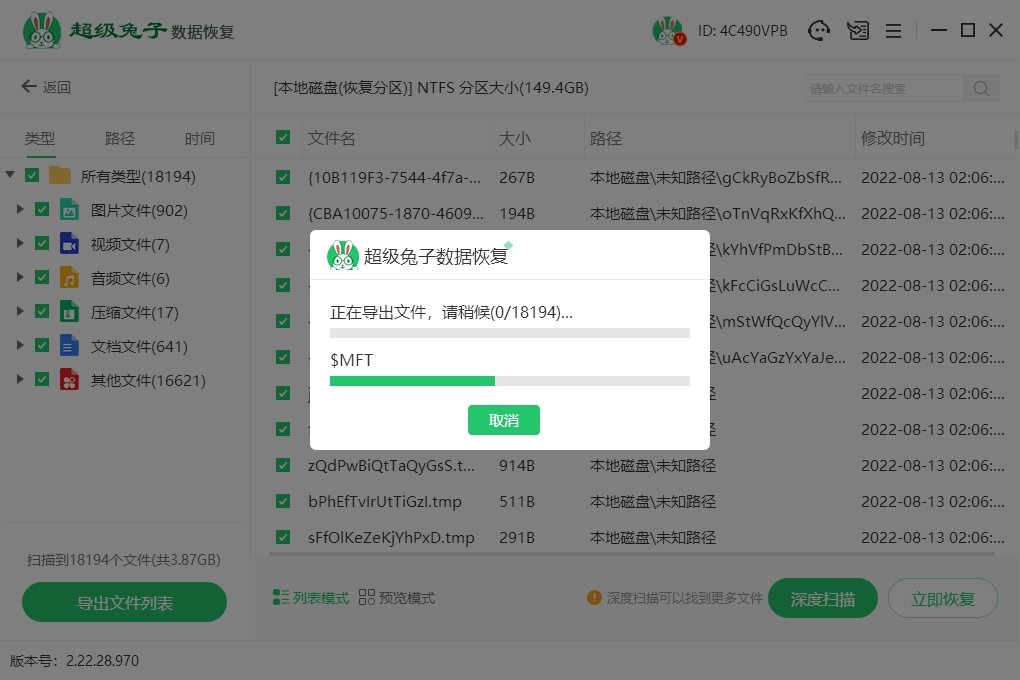
6. 点击“确定”,这是超级兔子恢复硬盘数据的最后一步,确保整个过程被成功恢复。
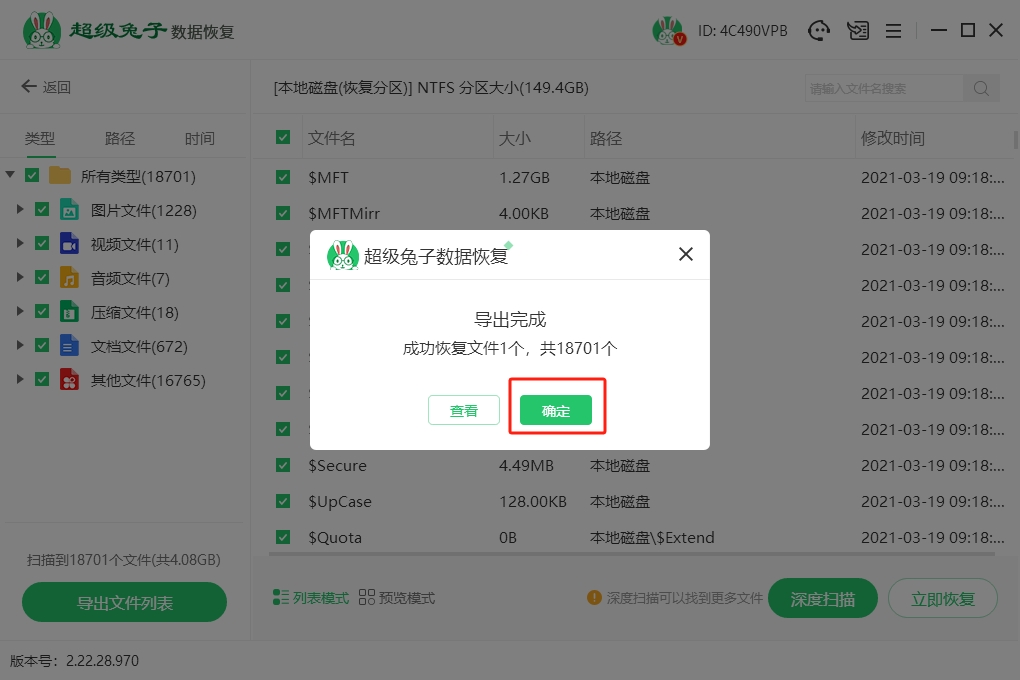
四、硬盘数据恢复的相关内容
1. 电脑开机一下就关机怎么解决
电脑开机后立即关机可能是由于硬件问题、系统故障或者电源设置等多种原因导致的。所以,我们需要逐步排查,找出问题所在。
首先,我们可以检查电脑的电源线是否连接好。因为有时候,如果电源线松了的话,那就会导致电脑无法正常启动了。但如果电源没问题,那我们要检查一下硬件。
其次,我们可以进入安全模式。开机时按下F8,如果电脑可以正常进入安全模式,那么说明系统可能存在问题,我们可以修复系统,或者恢复到之前的系统备份点。
另外,有时候电脑开机故障,可能是由于BIOS设置不正确造成的。我们可以进入电脑的BIOS界面,检查电源设置是否正确,尝试恢复默认设置。
如果以上方法都无法解决问题,那么可能是硬件设备出现了故障。这时候我们最好联系专业人士进行检修。
2. 用U盘安装系统开机时按什么键启动U盘
当我们需要使用U盘安装系统时,需要在开机时按下特定的键来启动U盘。这个过程并不复杂,那么,到底应该按下什么键来启动U盘呢?
在大多数情况下,我们需要在开机时按下电脑品牌特定的启动键来选择从U盘启动。这个启动键通常是以下几个中的一个:
F2键:对于一些品牌的电脑,比如华硕、联想等,按下F2键可以进入BIOS设置界面,在其中选择从U盘启动。
F12键:对于其他品牌的电脑,比如戴尔、惠普等,按下F12键可以直接进入启动菜单,然后选择从U盘启动。
当电脑启动时,屏幕上会出现一个提示信息,告诉你应该按下哪个键来选择启动项。一旦成功进入启动菜单或者BIOS设置界面,我们就可以选择从U盘启动了。在启动菜单中,我们会看到一系列启动选项,其中通常包括U盘的名称。我们只需使用方向键来选择U盘启动项,然后按下回车键确认即可。
电脑坏了c盘文件怎么恢复?c盘是电脑中一个非常重要的系统盘,如果电脑坏了,那么我们要马上进行数据恢复,千万别拖,否则可能会丢失更多的关键文件。像超级兔子,就是一个很好用的数据恢复方法!另外,重要的c盘文件,还是建议大家定期备份好,以免造成损失。
